- Pengarang Jason Gerald [email protected].
- Public 2023-12-16 11:29.
- Diubah suai terakhir 2025-01-23 12:29.
Membatalkan Akaun Myspace adalah proses yang cepat dan mudah. Sekiranya anda ingin mengetahui cara membatalkan Akaun Myspace anda hanya dalam satu minit, ikuti langkah-langkah ini.
Langkah
Kaedah 1 dari 2: Membatalkan Akaun Anda di Classic Myspace
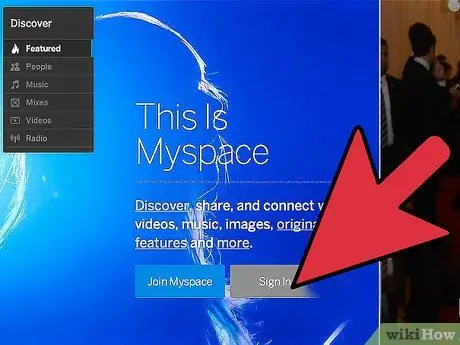
Langkah 1. Log masuk ke akaun Myspace anda
Ketik nama pengguna dan kata laluan anda untuk mengakses akaun anda.
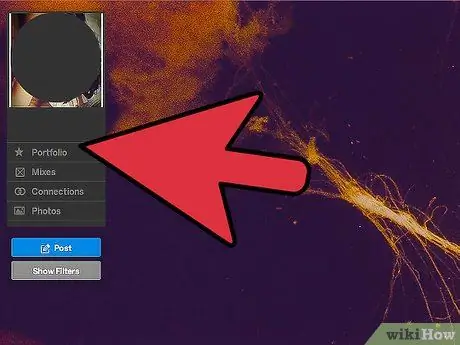
Langkah 2. Klik "Barang Saya
Ini adalah pilihan ketiga dari kiri atas halaman utama anda.
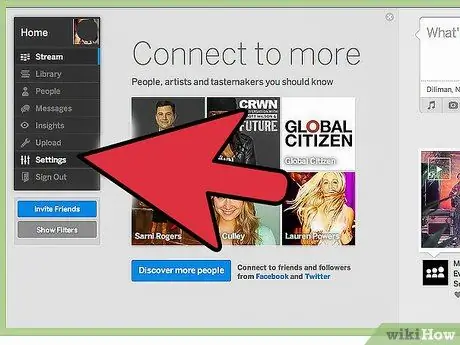
Langkah 3. Pilih "Tetapan Akaun
"Ini adalah pilihan pertama di bawah" Akaun "di bahagian bawah menu lungsur.
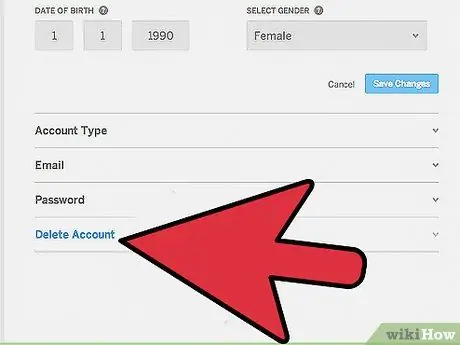
Langkah 4. Pilih "Batalkan Akaun
Anda boleh mendapatkan pilihan ini di bawah "Tetapan Akaun & Privasi" di sebelah kiri skrin.
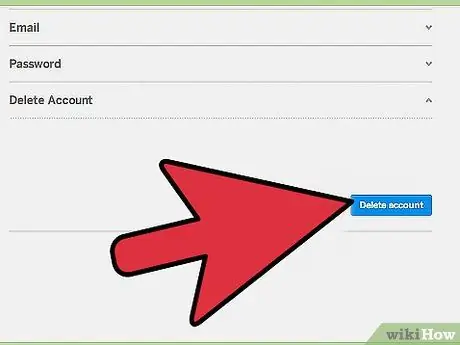
Langkah 5. Pilih "Batalkan Akaun" sekali lagi
Anda boleh memberikan komen mengenai mengapa anda membatalkan akaun anda. Anda akan dihantar e-mel pengesahan untuk mengesahkan bahawa anda benar-benar mahu membatalkan akaun anda.
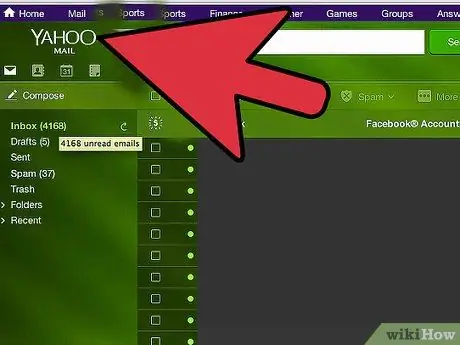
Langkah 6. Buka e-mel pengesahan dan klik pada pautan yang diberikan
Myspace akan mengarahkan anda ke pautan yang boleh anda gunakan untuk mengesahkan bahawa anda benar-benar ingin membatalkan akaun anda.
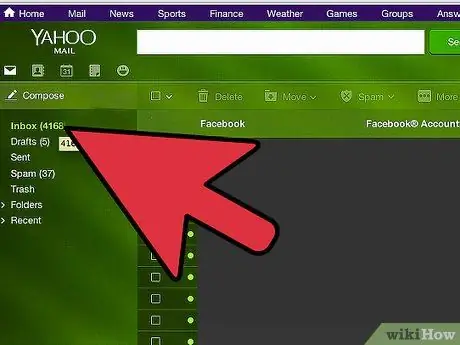
Langkah 7. Sahkan alamat e-mel anda
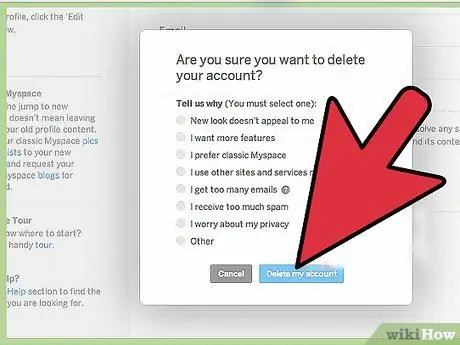
Langkah 8. Pilih "Batalkan Akaun
Akaun anda akan dibatalkan. Tunggu hingga 48 jam untuk proses selesai.
Kaedah 2 dari 2: Membatalkan Akaun Anda di Myspace Baru

Langkah 1. Log masuk ke Myspace
Taipkan nama pengguna dan kata laluan anda.
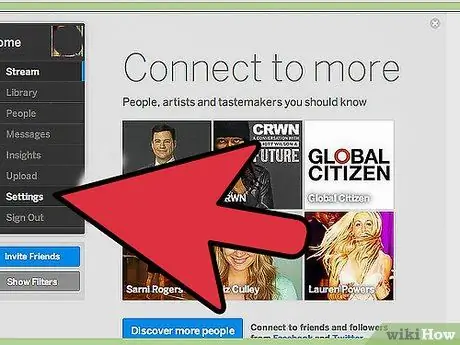
Langkah 2. Klik "Tetapan
Anda boleh mendapatkan pilihan ini kedua dari bawah menu "Rumah".
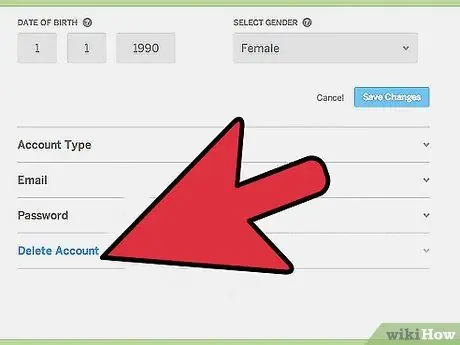
Langkah 3. Pilih "Padam Akaun
Ini adalah pilihan di sebelah kanan bawah layar. Ini akan membawa anda ke layar baru.
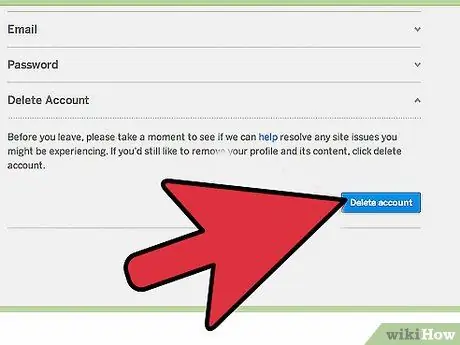
Langkah 4. Pilih "Padam Akaun" sekali lagi
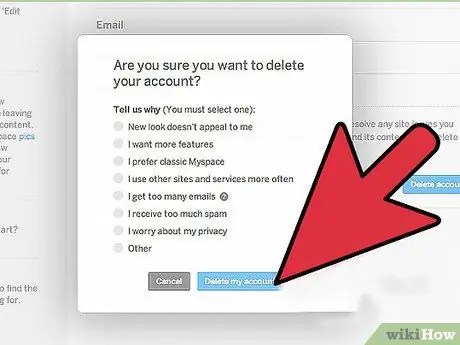
Langkah 5. Pilih sebab mengapa anda ingin menghapus akaun anda dan pilih "Padam Akaun saya
Anda tidak akan dapat menghapus akaun anda tanpa memberikan alasan. Ini akan menghapus akaun anda.
Petua
- Sekiranya anda menghantar e-mel kepada MySpace mengenai masalah, mereka mungkin tidak segera bertindak balas atau menjawab pada hari-hari tertentu.
- Sebilangan e-mel yang anda gunakan mungkin tidak berfungsi dengan MySpace. Dengan kata lain, anda mungkin tidak akan menerima e-mel dari MySpace untuk membatalkan akaun anda atau untuk mengesahkan akaun anda. Anda boleh menukar e-mel anda ke Google Mail atau AOL kerana mereka biasanya menghantar e-mel dari MySpace dengan segera.
- Sekiranya anda memadamkan akaun, akaun akan hilang selama-lamanya.
- Lakukan ini hanya jika anda benar-benar yakin bahawa anda tidak mahu akaun MySpace lagi.
- Semua maklumat dalam akaun anda akan dihapuskan dan anda tidak dapat memulihkannya.






